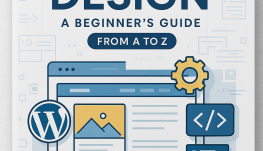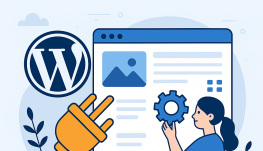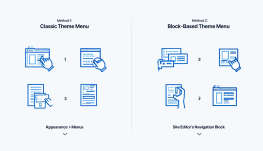Hướng Dẫn Cài Đặt, Tùy Chỉnh và Quản Lý Plugin WordPress
Plugin – linh hồn của hệ sinh thái WordPress – chính là yếu tố giúp nền tảng này trở nên mạnh mẽ và linh hoạt vượt trội. Dù bạn là người mới bắt đầu hay đã dày dạn kinh nghiệm, việc sử dụng plugin sẽ mở ra vô số khả năng mở rộng và nâng cấp trang web mà không cần phải động tay vào dòng code nào. Bài viết hôm nay sẽ đồng hành cùng bạn khám phá từng bước: từ cài đặt, cấu hình đến quản lý plugin một cách hiệu quả và an toàn nhất.
Giới thiệu về WordPress và Plugin
WordPress là hệ quản trị nội dung (CMS) phổ biến nhất trên toàn cầu, được viết bằng PHP và sử dụng MySQL để lưu trữ dữ liệu. Nền tảng này giúp bạn dễ dàng xây dựng website, blog cá nhân, cửa hàng thương mại điện tử, thậm chí cả các hệ thống đào tạo trực tuyến một cách chuyên nghiệp mà không cần nhiều kiến thức lập trình.

Plugin chính là các mô-đun mở rộng cho phép bạn thêm chức năng, cải tiến giao diện hoặc nâng cao hiệu suất website. Từ các nhà phát triển cá nhân đến tổ chức như Automattic (đơn vị sáng lập WordPress.com), plugin có thể được cung cấp miễn phí hoặc tính phí tùy theo chức năng.
Vai trò và lợi ích của plugin:
Mở rộng tính năng website chỉ trong vài cú nhấp chuột
Tăng tính linh hoạt, cá nhân hóa cao theo nhu cầu riêng
Cải thiện giao diện và trải nghiệm người dùng
Tăng tốc độ, tối ưu bảo mật, đảm bảo vận hành trơn tru
Hỗ trợ đắc lực cho SEO và các chiến dịch tiếp thị số
Ví dụ thực tế? Một cửa hàng online có thể tích hợp thanh toán tự động, quản lý kho, email marketing chỉ với vài plugin uy tín như WooCommerce, Mailchimp, Rank Math SEO.
Cài đặt Plugin
Tìm kiếm và lựa chọn plugin phù hợp
Không phải plugin nào cũng thích hợp với website của bạn. Vậy làm sao để chọn đúng? Dưới đây là những tiêu chí mà các chuyên gia như WPBeginner thường khuyến nghị:
Mô tả rõ ràng: Plugin có trình bày chức năng và yêu cầu kỹ thuật minh bạch không?
Đánh giá người dùng: Điểm số có cao? Có nhiều phản hồi tích cực không?
Lượt cài đặt: Số lượt tải cao chứng tỏ plugin phổ biến và tin cậy.
Cập nhật định kỳ: Plugin có được cập nhật đều đặn để khắc phục lỗi hoặc tương thích với WordPress mới không?
Tương thích: Plugin có hỗ trợ phiên bản WordPress/PHP hiện tại không?
Hỗ trợ kỹ thuật: Có tài liệu hướng dẫn rõ ràng hoặc cộng đồng hỗ trợ không?
Cài đặt từ thư viện WordPress
Đây là phương pháp đơn giản và nhanh nhất:
Truy cập Dashboard > Plugin > Thêm mới
Gõ tên plugin hoặc từ khóa vào thanh tìm kiếm
Nhấn “Cài đặt” rồi “Kích hoạt” sau khi hoàn tất
Chưa đầy một phút, plugin đã sẵn sàng để sử dụng!
Cài đặt plugin từ nguồn bên ngoài
Khi plugin bạn cần không có sẵn trên thư viện chính thức, bạn có thể:
Cách 1: Tải file ZIP
Tải về file ZIP từ trang chính thức của plugin
Vào Plugin > Thêm mới > Tải lên plugin
Chọn file ZIP, nhấn “Cài đặt” rồi “Kích hoạt”
Cách 2: Cài qua FTP
Bước 1: Tải về plugin từ nguồn bên ngoài
Truy cập vào trang web cung cấp plugin (ví dụ: trang chính thức của plugin hoặc marketplace như Codecanyon)
Tải về file plugin có định dạng .zip
Bước 2: Giải nén file plugin
Sau khi tải xong, bạn giải nén file .zip ra (bằng WinRAR hoặc 7-Zip)
Bạn sẽ có được một thư mục chính chứa toàn bộ mã nguồn plugin
Bước 3: Kết nối FTP với hosting
Cài đặt phần mềm FileZilla (hoặc bất kỳ công cụ FTP nào khác)
Mở FileZilla và nhập thông tin sau để kết nối:
Host: thường là tên miền hoặc IP của website
Username & Password: thông tin đăng nhập FTP do nhà cung cấp hosting cung cấp
Port: mặc định là 21
Bước 4: Truy cập thư mục plugin của WordPress
Sau khi kết nối thành công, bạn điều hướng đến thư mục sau:
public_html/wp-content/plugins
(nếu website không nằm trong thư mục public_html, hãy hỏi nhà cung cấp hosting vị trí chính xác)
Bước 5: Tải thư mục plugin lên hosting
Ở khung bên trái của FileZilla (máy tính của bạn), tìm thư mục plugin đã giải nén
Nhấp chuột phải và chọn “Upload” để tải thư mục này lên đường dẫn /wp-content/plugins trên hosting
Bước 6: Kích hoạt plugin trong WordPress
Sau khi tải xong, bạn quay lại trang quản trị WordPress
Truy cập mục Plugin > Plugin đã cài đặt
Tìm tên plugin bạn vừa tải lên và nhấn nút Kích hoạt
Lưu ý quan trọng:
Nếu bạn tải nhầm thư mục không đầy đủ, plugin sẽ không hoạt động. Hãy đảm bảo rằng thư mục tải lên chứa đầy đủ file plugin-name.php, readme.txt, v.v… ở bên trong.
Bạn nên sao lưu website trước khi thực hiện nếu chưa quen thao tác với FTP.
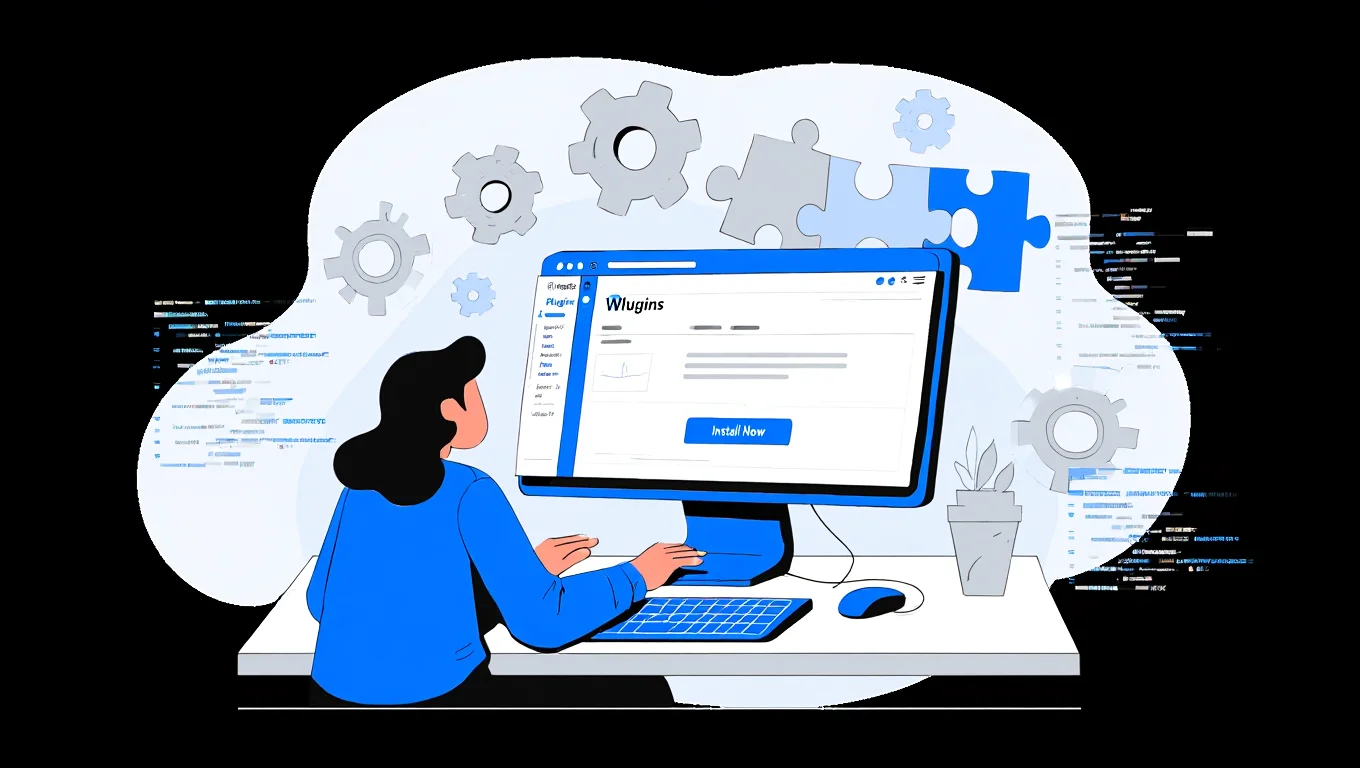
Hướng Dẫn Tùy Chỉnh Plugin
Sau khi cài đặt, việc tùy chỉnh là bước tiếp theo để plugin phát huy tối đa hiệu quả.
Bước 1: Truy cập phần cấu hình
Bạn có thể truy cập bằng hai cách:
Plugin > Plugin đã cài đặt > nhấn “Cài đặt” bên dưới tên plugin
Cài đặt > tên plugin (nếu plugin tích hợp vào mục Cài đặt)
Bước 2: Tùy chọn và cấu hình
Mỗi plugin có bảng cấu hình riêng. Ví dụ, plugin SEO như Rank Math sẽ có các tab: Tiêu đề & Thẻ Meta, Sơ đồ trang XML, Tích hợp mạng xã hội,… Bạn nên đọc kỹ tài liệu hoặc hướng dẫn trên trang chủ plugin để hiểu hết các tuỳ chọn.
Bước 3: Tùy chỉnh giao diện và cách hiển thị
Nhiều plugin cho phép thay đổi giao diện hiển thị:
Dùng shortcode để chèn plugin vào bài viết hoặc trang
Dùng widget để chèn plugin vào sidebar/footer
Tùy chỉnh CSS để thay đổi màu sắc, kích thước, font, hiệu ứng,…
Ví dụ: Bạn dùng plugin Contact Form 7 để tạo biểu mẫu liên hệ, có thể sử dụng shortcode Lỗi: Không tìm thấy biểu mẫu liên hệ.
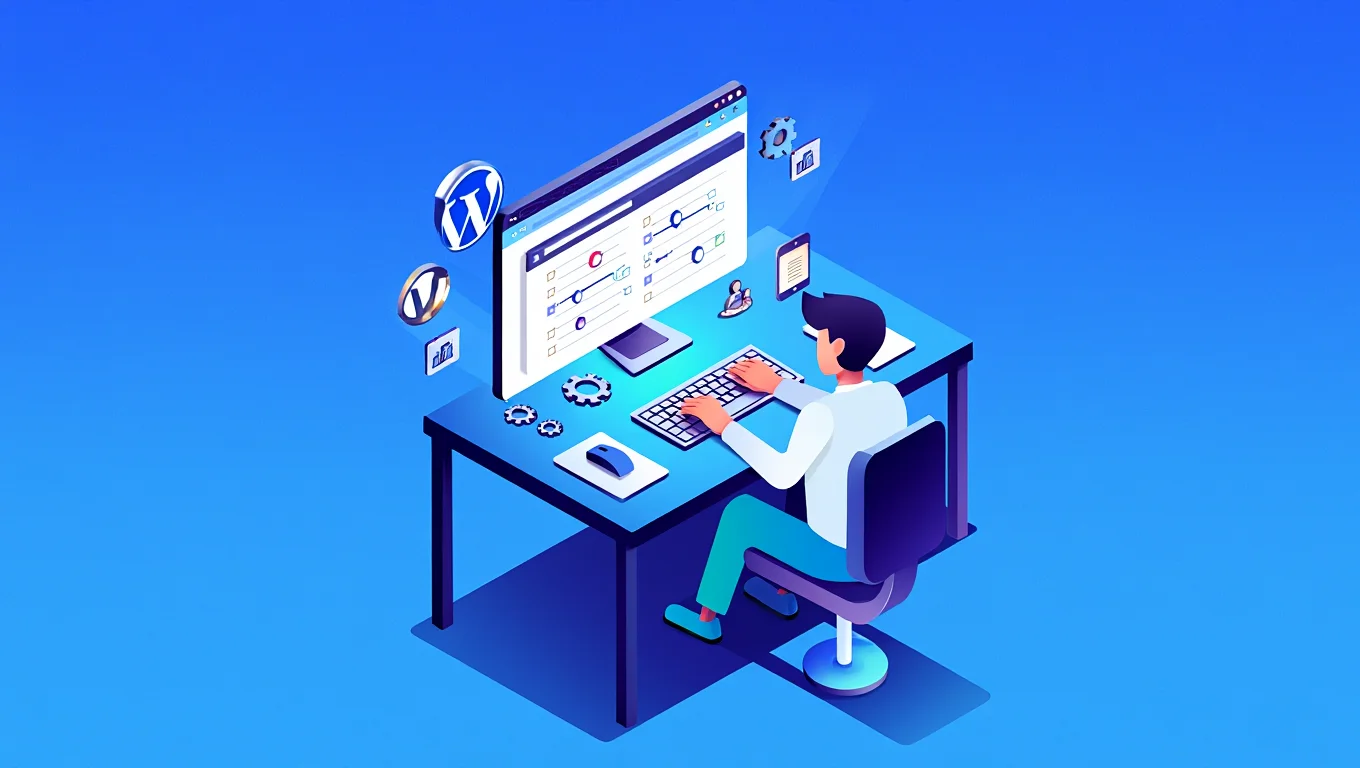
Quản Lý Plugin
Khi bạn đã cài đặt một số plugin cho WordPress, việc quản lý chúng đúng cách là điều cực kỳ quan trọng để website hoạt động ổn định, nhanh chóng và an toàn. Quản lý plugin không chỉ đơn thuần là bật hay tắt – mà còn bao gồm việc cập nhật, kiểm tra tương thích, tối ưu hóa hiệu suất và gỡ bỏ plugin không cần thiết.
Cách xem danh sách plugin đang sử dụng
Trên giao diện quản trị WordPress, bạn hãy truy cập mục “Plugin > Plugin đã cài đặt”.
Tại đây, bạn sẽ thấy danh sách tất cả các plugin hiện có trên website.
Mỗi plugin sẽ hiển thị đầy đủ thông tin gồm: tên plugin, phiên bản, mô tả ngắn, trạng thái (đang bật hay đang tắt), và tên nhà phát triển.
Ví dụ: Plugin “Contact Form 7” có thể đang ở phiên bản 5.8, trạng thái “Đã kích hoạt” và được phát triển bởi Takayuki Miyoshi.
Cách kích hoạt, vô hiệu hóa hoặc gỡ bỏ plugin
Kích hoạt plugin: Nhấn nút “Kích hoạt” (Activate) để bật tính năng của plugin lên và cho phép nó hoạt động trên website.
Tạm thời tắt plugin: Nhấn “Tắt” (Deactivate) nếu bạn muốn ngừng sử dụng plugin nhưng vẫn giữ lại để sử dụng sau.
Gỡ bỏ hoàn toàn plugin: Sau khi đã tắt plugin, nút “Xóa” (Delete) sẽ xuất hiện. Nhấn vào đây để xóa hoàn toàn plugin ra khỏi hệ thống.
Lưu ý quan trọng: Khi bạn xóa plugin, có thể toàn bộ cài đặt và dữ liệu liên quan sẽ bị mất. Do đó, nếu bạn không chắc chắn, hãy sao lưu website trước khi thực hiện thao tác này.
Hướng dẫn cập nhật plugin
Giống như việc cập nhật ứng dụng điện thoại, plugin cũng cần được nâng cấp định kỳ để vá lỗi, cải thiện hiệu năng và đảm bảo bảo mật.
Các bước cập nhật plugin:
Truy cập Bảng tin > Cập nhật (Dashboard > Updates).
WordPress sẽ liệt kê các plugin có bản cập nhật mới.
Chọn plugin bạn muốn cập nhật rồi nhấn nút “Cập nhật plugin” (Update Plugins).
Bạn cũng có thể bật tự động cập nhật cho từng plugin nếu muốn WordPress lo luôn phần này. Tuy nhiên, nên cân nhắc, vì một số bản cập nhật có thể không tương thích với theme hoặc plugin khác.
Kiểm tra tương thích và tối ưu hiệu năng plugin
Không phải plugin nào cũng “hợp nhau”. Một vài plugin có thể gây ra xung đột hoặc làm website chạy chậm hơn. Dưới đây là cách bạn kiểm tra và tối ưu:
Dùng công cụ kiểm tra tốc độ: Google PageSpeed Insights, GTmetrix hay Pingdom sẽ giúp bạn biết plugin nào đang ảnh hưởng đến tốc độ website.
Bật chế độ kiểm tra lỗi (debug mode): Giúp phát hiện lỗi PHP hoặc plugin xung đột.
Tạm tắt các plugin khác và thử từng cái một: Cách thủ công nhưng hiệu quả để xác định plugin nào gây lỗi.
Sử dụng plugin hỗ trợ tối ưu như:
WP Rocket – tăng tốc độ tải trang
Query Monitor – theo dõi hiệu năng plugin
WP Optimize – dọn dẹp database
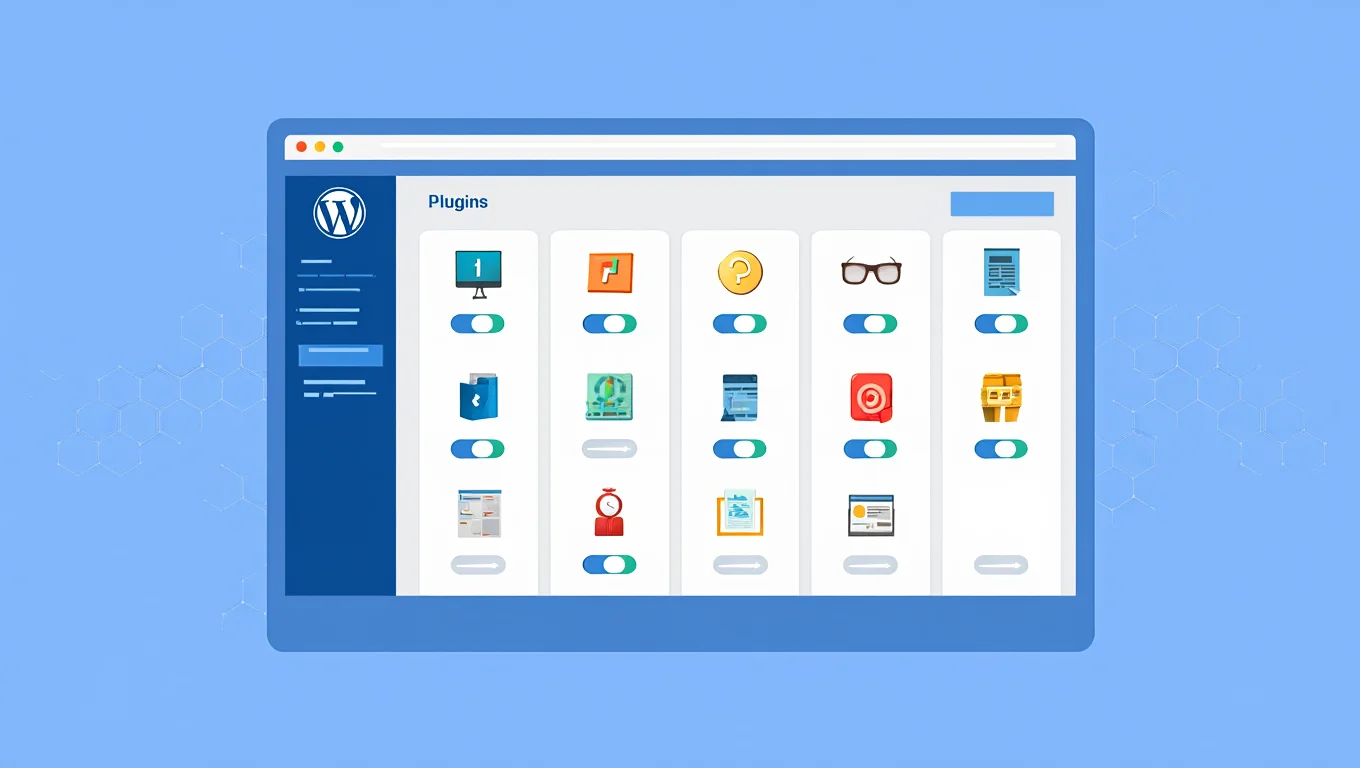
Lưu Ý Khi Sử Dụng Plugin
Việc sử dụng plugin giống như “thêm gia vị” cho món ăn – đúng liều lượng thì ngon, nhưng quá tay thì dễ hỏng. Dưới đây là các nguyên tắc cực kỳ quan trọng bạn nên ghi nhớ khi sử dụng plugin trong WordPress:
1. Đọc kỹ thông tin trước khi cài
Trước khi cài bất kỳ plugin nào, hãy dành thời gian để tìm hiểu:
Plugin có đúng chức năng bạn cần không?
Có hướng dẫn sử dụng rõ ràng không (trang chủ, tài liệu, video)?
Có chính sách bảo mật, quyền riêng tư cụ thể không?
Ví dụ: Bạn cần tạo popup quảng cáo – thay vì cài plugin đầu tiên tìm thấy, hãy so sánh các plugin như Popup Maker, OptinMonster, Hustle để chọn ra cái phù hợp và an toàn nhất.
2. Ưu tiên plugin uy tín và thường xuyên cập nhật
Dưới đây là dấu hiệu của một plugin chất lượng:
Ngày cập nhật gần nhất: Nên trong vòng 3–6 tháng trở lại đây
Tương thích với phiên bản WordPress hiện tại
Số lượt tải cao (trên 10.000 là tốt)
Nhiều đánh giá 4 sao trở lên
Có hỗ trợ kỹ thuật hoặc cộng đồng thảo luận
Không ít plugin đã bị “bỏ rơi” bởi nhà phát triển – không cập nhật, không vá lỗi, và tiềm ẩn rủi ro bảo mật lớn.
3. Chỉ cài plugin từ nguồn tin cậy
Bạn nên cài đặt plugin từ các nguồn chính thống:
Thư viện plugin chính thức của WordPress
Các nhà phát triển nổi tiếng như Yoast, Rank Math, Elementor,…
Chợ plugin đáng tin cậy như CodeCanyon
Tránh tuyệt đối các plugin “nulled” (bẻ khóa) – tuy miễn phí nhưng dễ dính mã độc, đánh cắp dữ liệu hoặc phá hoại website.
4. Sao lưu website trước khi thay đổi
Trước khi cài hoặc gỡ plugin, đặc biệt là những plugin có can thiệp sâu vào dữ liệu (như form đăng ký, SEO, bảo mật), hãy luôn:
Sao lưu toàn bộ website
Dùng plugin sao lưu như UpdraftPlus hoặc sao lưu từ hosting
Chỉ khi gặp sự cố, bạn mới thấm thía tầm quan trọng của bản sao lưu.
5. Đánh giá hiệu năng plugin thường xuyên
Sau một thời gian, hãy đánh giá lại xem plugin có còn hữu ích và hoạt động tốt không:
Website có chậm đi không?
Plugin có gây ra lỗi hoặc xung đột nào không?
Có plugin nào bạn không còn dùng đến?
Nếu plugin không còn cần thiết – hãy gỡ bỏ ngay để giảm tải cho hệ thống và tránh nguy cơ bảo mật.
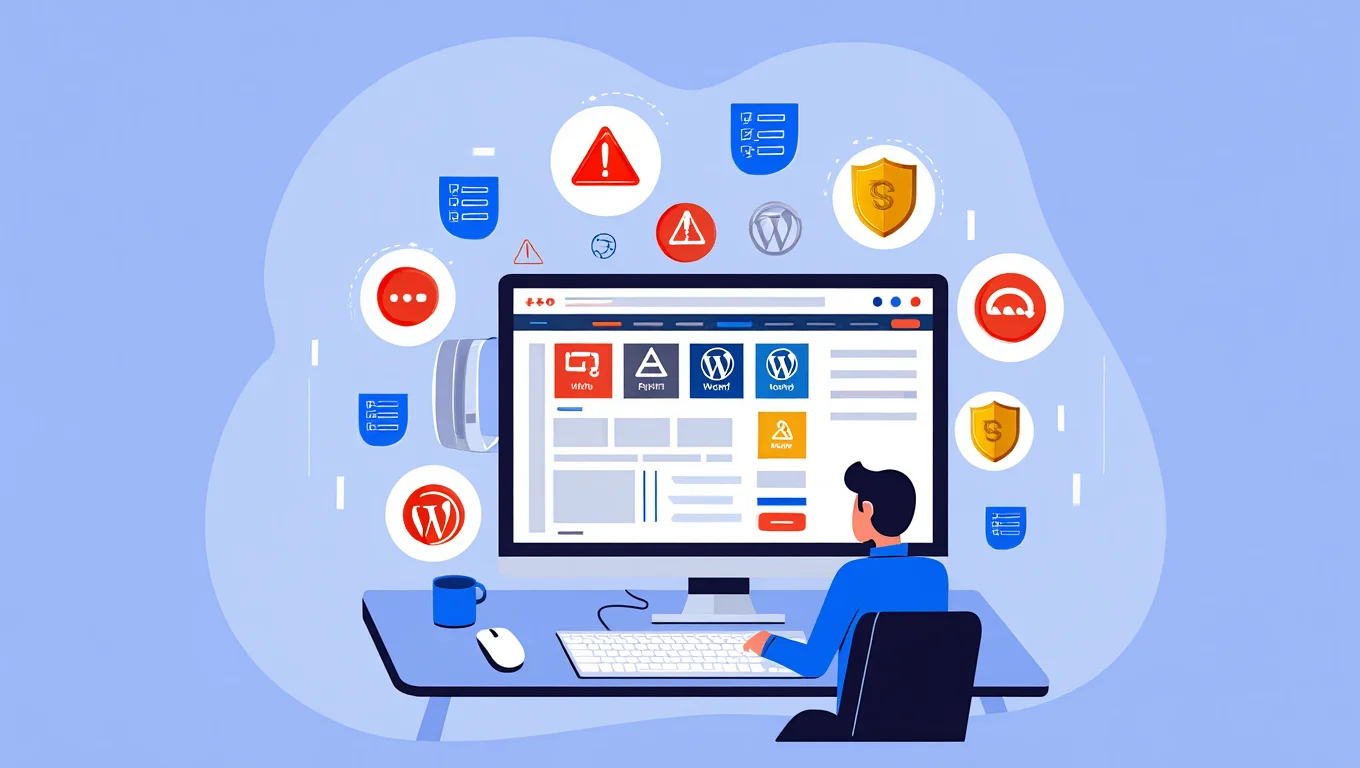
So Sánh: Cài Plugin Qua Thư Viện và Nguồn Ngoài
Câu Hỏi Thường Gặp (FAQs)
1. Có nên cài nhiều plugin không?
Không. Càng nhiều plugin, nguy cơ xung đột và giảm tốc độ càng cao. Chỉ cài những plugin thực sự cần thiết.
2. Plugin miễn phí có an toàn không?
Có – nếu bạn tải từ thư viện chính thức hoặc các nhà phát triển uy tín.
3. Sau khi gỡ plugin, dữ liệu có mất không?
Tùy plugin. Một số sẽ xóa toàn bộ dữ liệu, số khác thì không. Bạn nên đọc kỹ tài liệu plugin hoặc sao lưu trước khi gỡ.
4. Plugin trả phí có ưu điểm gì hơn?
Plugin premium thường được hỗ trợ kỹ thuật tốt hơn, nhiều tính năng hơn và cập nhật ổn định hơn.
Lời Kết
Plugin là công cụ quyền lực, biến WordPress từ một bộ khung đơn giản thành một hệ thống chuyên nghiệp và đa năng. Tuy nhiên, chính bạn phải là người dùng thông minh – biết cách lựa chọn, tùy chỉnh và quản lý plugin hiệu quả. Đừng để website “phình to” vì plugin thừa thãi hay lỗi bảo mật do plugin lậu. Nếu có câu hỏi nào cần hỗ trợ, đừng ngần ngại để lại bình luận bên dưới – cộng đồng WordPress luôn sẵn sàng đồng hành cùng bạn!